今天我们来讲讲logo设计的图文教程。
1.首先,我们开启illustrator,使用快捷键“Ctrl+N”,进行新建窗口的召出,在新建窗口,我们选择合适的画布大小进行新建之后就可以开始我们的LOGO设计。
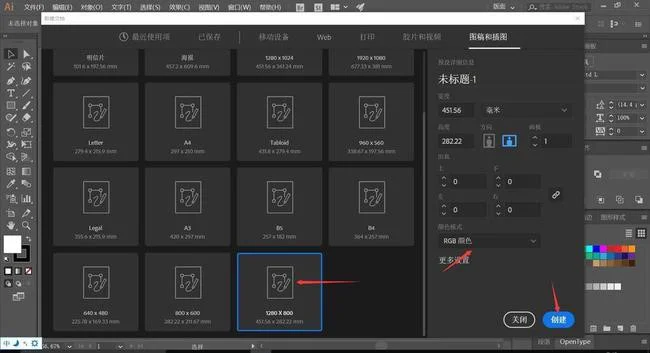
在新画布,我们将黄金比例图放置到旁边,作为一个设计的基础,帮助我们进行比例的确定,以及创意的设计,选中图形,在上方的“描边”调整描边粗度,调整到合适粗细。

随后,我们在按住ALT键的情况下,使用鼠标左键拖动图形中的黄金比例圆圈,来进行圆圈的组合重叠,从而进行LOGO不同位置的处理。

当我们拖动黄金比例圆圈进行重叠的时候,我们要注意圆圈的放置有一定的目的性,如图所示,右边将会作为一个尾巴的形象,左边则是一个头部形象。

在使用黄金比例圆圈进行LOGO的处理时,并不一定必须使用黄金比例系列圆圈,我们可以使用其他的形状进行特殊位置的处理,比如眼睛,一个实心的圆圈即可。

完成大致的圆圈重叠后,我们全选图形,在illustrator左侧的工具中选择“形状生成器工具”,这样我们在按住ALT键的情况下点击图形的某一处,就可以直接删除。

将我们使用黄金比例圆形重叠设计的LOGO中,多余的部分全部删除,留下我们需要的部分,即可看到具体的LOGO形状开始出现,随后进行细节的处理。

将多余的细节部分全部删除,同时保留一定的设计线条,在黄金比例圆圈重叠设计的LOGO中,经常会有一些弧线很有设计感,可以作为一个特殊的部位,比如图中的翅膀和尾巴的花纹。

最后,我们为我们设计的LOGO增加更多的细节,增加一个嘴巴以及脚,这样整个LOGO的形象就会更加的具体和美观,同时也可以让LOGO更加生动。

根据LOGO的使用条件和地点的不同,我们可以选择彩色的LOGO,此时我们可以对LOGO进行上色,在一些以可爱活泼为主题的LOGO,使用生动鲜艳的颜色搭配,可以为您的LOGO加分!

以上就是今天的内容,关注疯狂的美工官网,每天分享不同设计教程!
